Come rispondere a un'email includendo solo il testo selezionato in Outlook?
Per impostazione predefinita, se l'opzione “Quando si risponde a un messaggio: Includi il testo del messaggio originale” è selezionata in Outlook, tutto il testo del messaggio originale verrà incluso nel corpo della risposta quando si risponde a un messaggio di posta elettronica. A volte, si desidera rispondere a un'email includendo solo una parte selezionata del messaggio originale. In questo articolo, vi mostreremo i metodi per rispondere a un'email con il testo selezionato in Outlook.
Rispondere facilmente a un'email con il testo selezionato utilizzando la funzionalità Rispondi con contenuto selezionato
Dopo aver installato Kutools per Outlook , rispondere a un'email includendo solo il testo selezionato non sarà più un problema.
1. Fare doppio clic per aprire l'email a cui si desidera rispondere con il testo selezionato nel riquadro dell'elenco email.
2. Selezionare il testo nel messaggio originale a cui si vuole rispondere, quindi fare clic su Kutools > Rispondi con contenuto selezionato. Vedere screenshot:
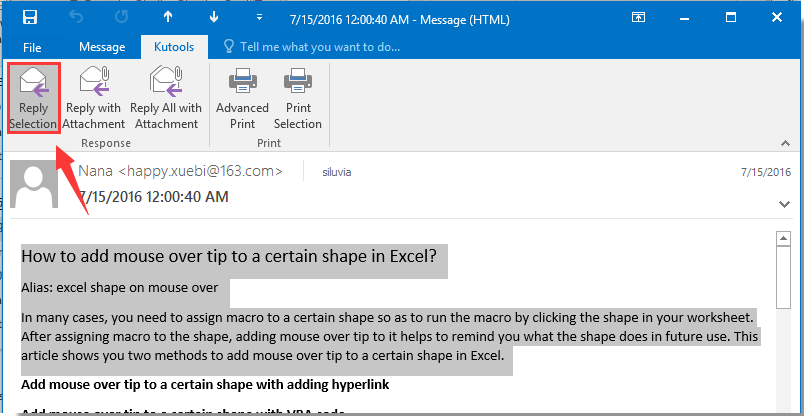
Il testo selezionato viene immediatamente allegato alla fine del messaggio di risposta. Comporre quindi il messaggio e inviarlo.
 | Se questa funzionalità è utile, scaricare e provare subito la versione di prova gratuita! |
Articoli correlati:
I migliori strumenti per la produttività in Office
Potenzia le tue competenze in Excel con Kutools per Excel e sperimenta un'efficienza mai vista prima. Kutools per Excel offre oltre300 funzionalità avanzate per aumentare la produttività e farti risparmiare tempo. Clicca qui per ottenere la funzione di cui hai più bisogno...
Office Tab porta le schede su Office e rende il tuo lavoro molto più semplice
- Abilita la modifica e lettura a schede in Word, Excel, PowerPoint, Publisher, Access, Visio e Project.
- Apri e crea più documenti in nuove schede della stessa finestra invece che in nuove finestre.
- Aumenta la produttività del50% e riduce centinaia di clic del mouse ogni giorno!
Tutti gli add-in Kutools. Un solo programma di installazione
La suite Kutools for Office include add-in per Excel, Word, Outlook & PowerPoint più Office Tab Pro, ideale per i team che lavorano su più app di Office.
- Suite tutto-in-uno — Add-in per Excel, Word, Outlook & PowerPoint + Office Tab Pro
- Un solo programma di installazione, una sola licenza — configurazione in pochi minuti (pronto per MSI)
- Funzionano meglio insieme — produttività ottimizzata su tutte le app Office
- Prova completa30 giorni — nessuna registrazione, nessuna carta di credito
- Massimo risparmio — costa meno rispetto all’acquisto singolo degli add-in